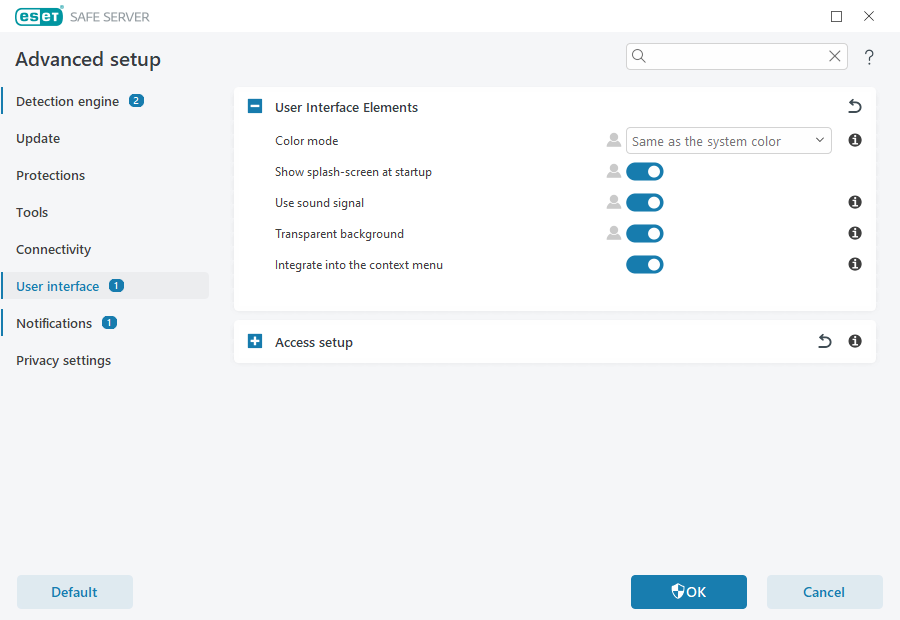Element i användargränssnitt
Du kan justera ESET Safe Server-arbetsmiljön (GUI) så att den passar dina behov i Avancerade inställningar > Användargränssnitt > Element i användargränssnittet.
Färgläge – välj färgschemat för det grafiska användargränssnittet för ESET Safe Server på rullgardinsmenyn:
•Samma som systemfärgen – ställer in färgschemat för ESET Safe Server baserat på operativsystemets inställningar.
•Mörkt – ESET Safe Server kommer att ha ett mörkt färgschema (mörkt läge).
•Ljust – ESET Safe Server kommer att ha ett vanligt, ljust färgschema.
Du kan också välja färgschemat för användargränssnittet för ESET Safe Server i det övre högra hörnet av huvudprogramfönstret. |
Visa startbild vid uppstart – visar ESET Safe Server-startbilden under start.
Använd ljudsignal – spelar ett ljud när en viktig händelse inträffar, till exempel när ett hot har upptäckts eller när genomsökningen har slutförts.
Transparent bakgrund – aktiverar en transparent bakgrundseffekt för huvudprogramfönstret. Transparent bakgrund är endast tillgängligt för de senaste Windows-versionerna (RS4 och senare).
Integrera i kontextmenyn – integrera kontrollelementen i ESET Safe Server i kontextmenyn.